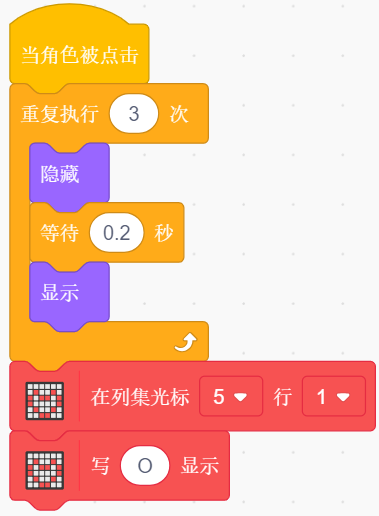5. 跳动的字符¶
LCD1602可以用来显示2x16个字符,现在我们让它随着舞台上的字符精灵来显示相应的字符。
当你一一点击舞台上的Hello时,它们会有不同的动画效果,LCD1602上会同时显示这些字符。
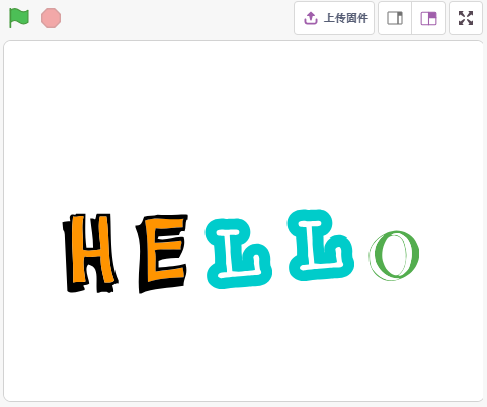
You Will Learn¶
使用LCD1602
选择多个不同的精灵
改变精灵尺寸,转动角度,颜色和显示或隐藏。
搭建电路¶
连接 K 到GND和 A 至3.3 V,然后将LCD1602的背光将被打开。
将 VSS 连接到GND。
将 VO 连接到电位器的中间引脚 - 你可以使用它来调整屏幕显示的对比度。
连接RS到D4和R / W连接到GND,该装置则可以写入字符的LCD1602。
将 E 接6引脚,LCD1602上显示的字符由 D4-D7 控制。
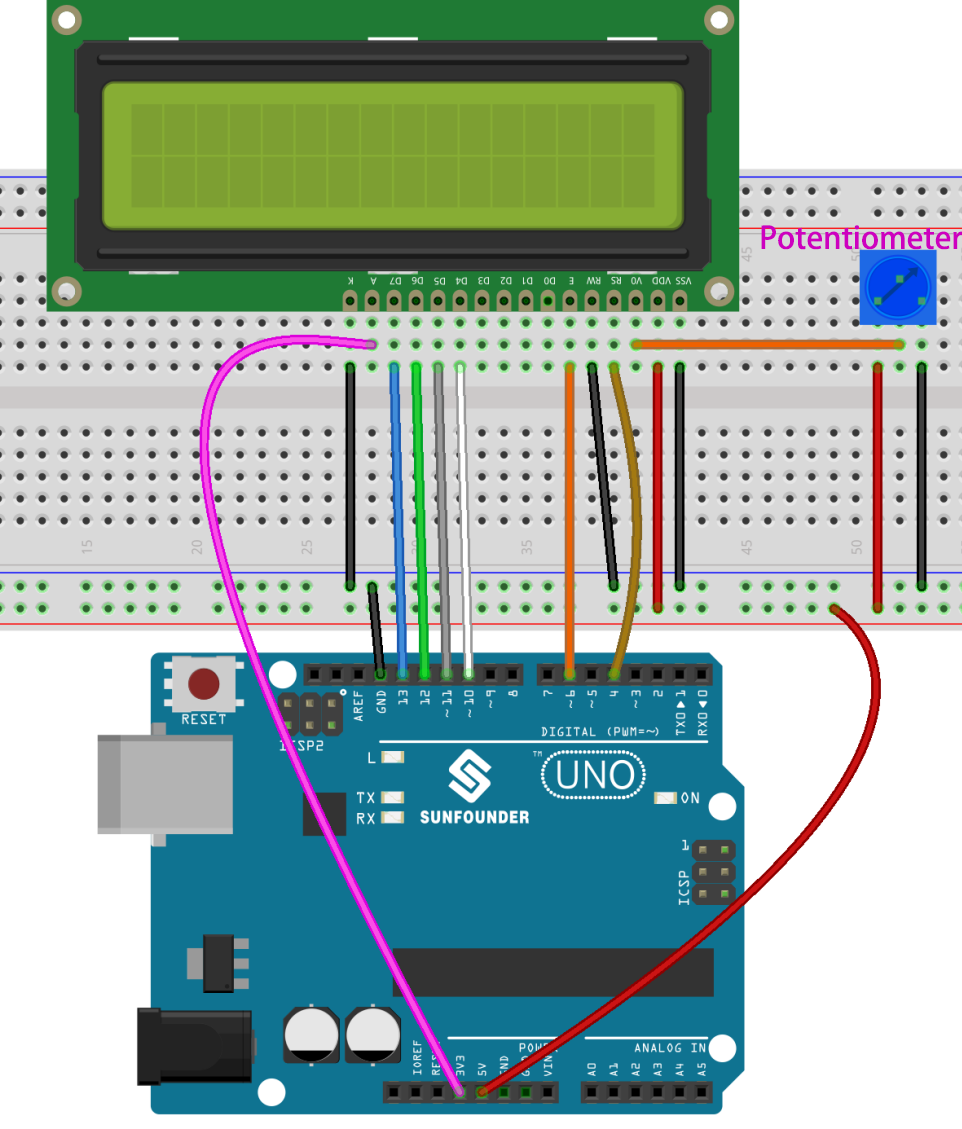
编程¶
1. 选择精灵
删除默认精灵,点击 选择一个角色, 然后点击 字母 之后选择你想要的字符精灵。
比如我选择的是Hello,如下所示。
现在来给这些精灵设置不同的效果,并在点击的同时显示在LCD1602上。
2. H变大缩小
点击 H 精灵, 现在来为它编写脚本:
当精灵H被点击时,让它的大小缩小成50%,然后恢复,同时在LCD1602的第一行列和第一列显示H。
[将大小设为()]: 来自外观调色板, 用来设置精灵的尺寸,范围是0%-100%。
[在列集光标()行()]: 来自显示模块调色板, 用来将光标设定在LCD1602特定的行列,以此开始显示字符。
[写()显示]: 来自显示模块调色板, 用来在LCD1602上显示字符或字符串。
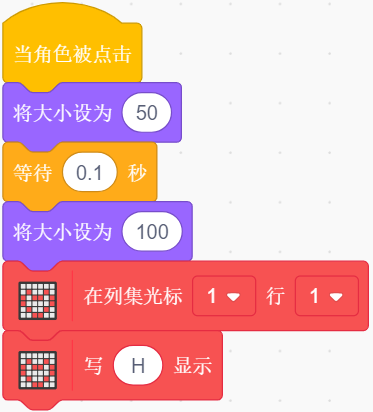
LCD1602上的行列显示原理如图所示。
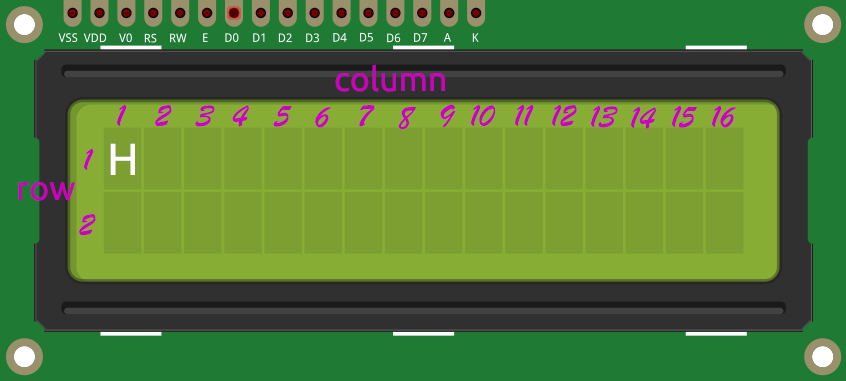
3. E在左右翻转
点击 E 精灵, 现在来为它编写脚本:
当精灵E被点击时,让它顺时针转180度,然后逆时针转180度,这样你就能看到它左右翻转,同时在LCD1602的第一行和第2列显示H。
[左转/右转()度]:来自运动调色板, 用来顺时针或逆时针转动精灵角度,范围为0-360度。
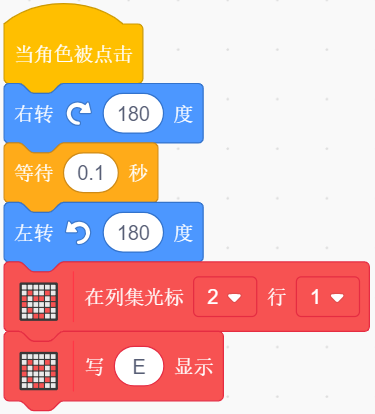
4. L在慢慢缩小和放大
点击第一个L精灵,现在来为它编写脚本:
当精灵L被点击时,以每次增加10的速度,使用[重复执行()次]块重复5次,将它的大小增加50,然后按照同样方法缩小回原来大小, 同时在LCD1602的第一行和第3列显示L。
[将大小增加()]: 来自运动调色板,用来改变精灵的尺寸。
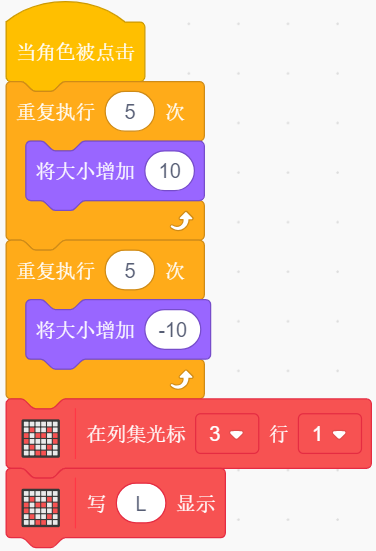
5. 第二个L在改变颜色
点击第二个L精灵,现在来为它编写脚本:
当精灵L被点击时,以每次增加20的速度,使用[重复执行()次]块重复10次,让它切换不同的颜色并回到原始的颜色. 同时在LCD1602的第一行和第4列显示L。
[ 将颜色特效增加()]: 用于改变颜色效果,一套造型使用该颜色效果可以呈现200种不同的配色方案,0和200是相同的颜色。
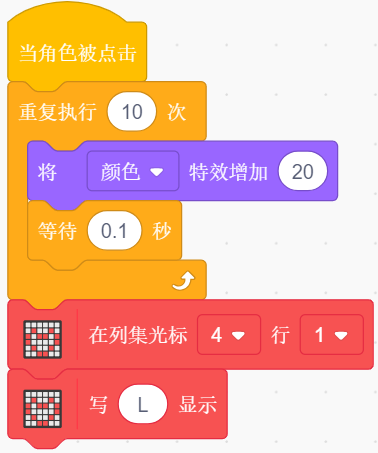
6. O在显示和隐藏
点击O精灵,现在来为它编写脚本:
当精灵O被点击时,它重复3次隐藏和显示过程,同时在LCD1602的第一行和第5列显示L。
[隐藏] & [显示]:让精灵隐藏和显示。